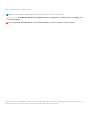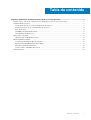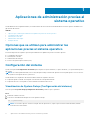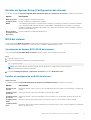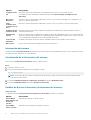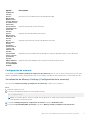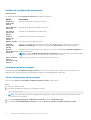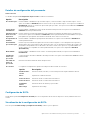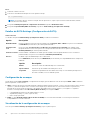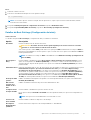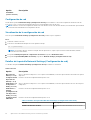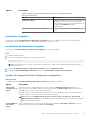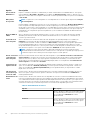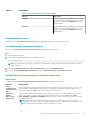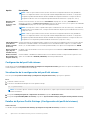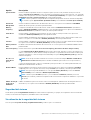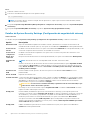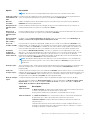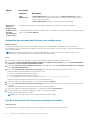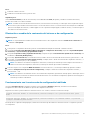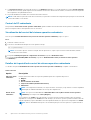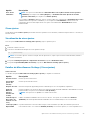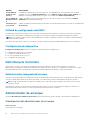Dell|EMC PowerEdge T340
Guía de referencia de BIOS y UEFI
Número de parte: E60S
Tipo reglamentario: E60S001
Dec 2020
Rev. A00

Notas, precauciones y advertencias
NOTA: Una NOTA indica información importante que le ayuda a hacer un mejor uso de su producto.
PRECAUCIÓN: Una PRECAUCIÓN indica la posibilidad de daños en el hardware o la pérdida de datos, y le explica cómo
evitar el problema.
AVISO: Un mensaje de AVISO indica el riesgo de daños materiales, lesiones corporales o incluso la muerte.
© 2018 - 2020 Dell Inc. o sus subsidiarias. Todos los derechos reservados. Dell, EMC y otras marcas comerciales son marcas comerciales de Dell Inc. o sus
filiales. Es posible que otras marcas comerciales sean marcas comerciales de sus respectivos propietarios.

Capítulo 1: Aplicaciones de administración previas al sistema operativo............................................... 4
Opciones que se utilizan para administrar las aplicaciones previas al sistema operativo..............................................4
Configuración del sistema.....................................................................................................................................................4
Visualización de System Setup (Configuración del sistema)..................................................................................... 4
Detalles de System Setup (Configuración del sistema)..............................................................................................5
BIOS del sistema.............................................................................................................................................................. 5
Utilidad de configuración de iDRAC............................................................................................................................ 24
Configuración del dispositivo........................................................................................................................................24
Dell Lifecycle Controller...................................................................................................................................................... 24
Administración integrada del sistema..........................................................................................................................24
Administrador de arranque................................................................................................................................................. 24
Visualización del administrador de arranque...............................................................................................................24
Menú principal del administrador de arranque........................................................................................................... 25
Menú de arranque de UEFI único................................................................................................................................ 25
System Utilities (Utilidades del sistema).....................................................................................................................25
Arranque de PXE................................................................................................................................................................. 25
Tabla de contenido
Tabla de contenido 3

Aplicaciones de administración previas al
sistema operativo
Puede administrar la configuración básica y las características de un sistema sin necesidad de iniciar el sistema operativo mediante el uso
del firmware del sistema.
Temas:
• Opciones que se utilizan para administrar las aplicaciones previas al sistema operativo
• Configuración del sistema
• Dell Lifecycle Controller
• Administrador de arranque
• Arranque de PXE
Opciones que se utilizan para administrar las
aplicaciones previas al sistema operativo
El sistema dispone de las siguientes opciones para administrar las aplicaciones previas al sistema operativo:
● Configuración del sistema
● Dell Lifecycle Controller
● Administrador de arranque
● Entorno de ejecución previa al inicio (PXE)
Configuración del sistema
Puede usar la pantalla Configuración del sistema para configurar los ajustes del BIOS, los ajustes de iDRAC, y los ajustes del dispositivo
del sistema.
NOTA:
De manera predeterminada, el texto de ayuda para el campo seleccionado aparece en el navegador gráfico. Para ver el texto
de ayuda en el navegador de texto, presione F1.
Puede acceder a la configuración del sistema mediante una de las siguientes acciones:
● Explorador gráfico estándar: el navegador está activado de forma predeterminada.
● Explorador de texto: el navegador se activa mediante la redirección de consola.
Visualización de System Setup (Configuración del sistema)
Para ver la pantalla System Setup (Configuración del sistema), realice los pasos siguientes:
Pasos
1. Encienda o reinicie el sistema.
2. Presione F2 inmediatamente después de ver el siguiente mensaje:
F2 = System Setup
NOTA:
Si el sistema operativo comienza a cargar antes de presionar F2, espere a que el sistema termine de iniciar, reinícielo
sistemae intente nuevamente.
1
4 Aplicaciones de administración previas al sistema operativo

Detalles de System Setup (Configuración del sistema)
Los detalles de la pantalla System Setup Main Menu (Menú principal de la configuración del sistema) se explican a continuación:
Opción Descripción
BIOS del sistema Permite establecer la configuración del BIOS.
Configuración de
iDRAC
Permite establecer la configuración de la iDRAC.
La configuración de la iDRAC es una interfaz para establecer y configurar los parámetros de la iDRAC utilizando
UEFI (Unified Extensible Firmware Interface). Puede habilitar o deshabilitar diversos parámetros de la iDRAC
mediante la utilidad de configuración de la iDRAC. Para obtener más información sobre esta utilidad, consulte la
Guía del usuario de iDRAC en .
Device Settings
(Configuración del
dispositivo)
Permite establecer la configuración del dispositivo.
BIOS del sistema
Puede usar la pantalla BIOS del sistema para editar funciones específicas como el orden de arranque, la contraseña del sistema o la
contraseña de configuración, establecer los modos de SATA , y habilitar o deshabilitar puertos USB.
Visualización de System BIOS (BIOS del sistema)
Para ver la pantalla System BIOS (BIOS del sistema), realice los pasos que se muestran a continuación:
Pasos
1. Encienda o reinicie el sistema.
2. Presione F2 inmediatamente después de ver el siguiente mensaje:
F2 = System Setup
NOTA:
Si el sistema operativo comienza a cargar antes de presionar F2, espere a que el sistema termine de
iniciar,sistemareinícielo e intente nuevamente.
3. En la pantalla Menú principal de la configuración del sistema, haga clic en BIOS del sistema.
Detalles de configuración de BIOS del sistema
Sobre esta tarea
Los detalles de la pantalla System BIOS Settings (Configuración de BIOS del sistema) se indican a continuación:
Opción
Descripción
Información del
sistema
Muestra información sobre el sistema, como el nombre del modelo de sistema, la versión del BIOS y la etiqueta de
servicio.
Configuración de
la memoria
Muestra información y opciones relacionadas con la memoria instalada.
Configuración del
procesador
Muestra información y opciones relacionadas con el procesador, como la velocidad y el tamaño de la memoria
caché.
Configuración de
SATA
Muestra las opciones que permiten activar o desactivar los puertos y la controladora SATA integrada.
Configuración de
inicio
Muestra las opciones que permiten especificar el modo de inicio (BIOS o UEFI). Permite modificar la configuración
de inicio de UEFI y BIOS.
Aplicaciones de administración previas al sistema operativo 5

Opción Descripción
Configuración de
red
Muestra las opciones para administrar la configuración de red y los protocolos de inicio de UEFI.
La configuración de red heredada se administra desde el menú Device Settings (Configuración del
dispositivo).
Dispositivos
integrados
Muestra las opciones que permiten administrar los puertos y las controladoras de dispositivos integrados, y las
opciones y funciones relacionadas.
Serial
Communication
(Comunicación en
serie)
Muestra las opciones que permiten administrar los puertos serie, y las opciones y funciones relacionadas.
Configuración del
perfil del sistema
Muestra las opciones que permiten cambiar la configuración de administración de energía del procesador y la
frecuencia de la memoria.
Seguridad del
sistema
Muestra las opciones que se utilizan para configurar los ajustes de seguridad del sistema, como la contraseña del
sistema, la contraseña de configuración, la seguridad del módulo de plataforma segura (TPM) y el inicio seguro de
UEFI. También permite administrar el botón de encendido del sistema.
Control de SO
redundante
Establece la información de sistema operativo redundante para el control de dicho sistema operativo.
Otros ajustes Muestra opciones que permiten cambiar la fecha y hora del sistema.
Información del sistema
Puede usar la pantalla System Information (Información del sistema) para ver las propiedades del sistema, como la etiqueta de servicio,
el nombre de modelo del sistema y la versión del BIOS.
Visualización de la información del sistema
Para ver la pantalla Información del sistema, realice los siguientes pasos:
Pasos
1. Encienda o reinicie el sistema.
2. Presione F2 inmediatamente después de ver el siguiente mensaje:
F2 = System Setup
NOTA:
Si el sistema operativo comienza a cargar antes de presionar F2, espere a que el sistema termine de iniciar, reinícielo
sistemae intente nuevamente.
3. En la pantalla Menú principal de la configuración del sistema, haga clic en BIOS del sistema.
4. En la pantalla BIOS del sistema, haga clic en Información del sistema.
Detalles de System Information (Información del sistema)
Sobre esta tarea
Los detalles de la pantalla System Information (Información del sistema) se indican a continuación:
Opción
Descripción
System Model
Name (Nombre del
modelo del
sistema)
Especifica el nombre de modelo del sistema.
System BIOS
Version (Versión
Especifica la versión del BIOS instalada en el sistema.
6 Aplicaciones de administración previas al sistema operativo

Opción Descripción
del BIOS del
sistema)
System
Management
Engine Version
(Versión del motor
de administración
del sistema)
Muestra la versión actual del firmware de Management Engine.
System Service
Tag (Etiqueta de
servicio del
sistema)
Especifica la etiqueta de servicio del sistema.
System
Manufacturer
(Fabricante del
sistema)
Especifica el nombre del fabricante del sistema.
System
Manufacturer
Contact
Information
(Información de
contacto del
fabricante del
sistema)
Especifica la información de contacto del fabricante del sistema.
System CPLD
Version (Versión
de CPLD del
sistema)
Especifica la versión actual del firmware del dispositivo lógico programable complejo (CPLD) del sistema.
UEFI Compliance
Version (Versión
de compatibilidad
de UEFI)
Especifica el nivel de cumplimiento de normas de UEFI del firmware del sistema.
Configuración de memoria
Puede utilizar la pantalla Memory Settings (Configuración de la memoria) para ver todos los ajustes de la memoria, así como para
habilitar o deshabilitar funciones específicas de la memoria, por ejemplo, las pruebas de memoria del sistema y el intercalado de nodos.
Visualización de Memory Settings (Configuración de la memoria)
Para ver la pantalla Memory Settings (Configuración de la memoria), realice los pasos siguientes:
Pasos
1. Encienda o reinicie el sistema.
2. Presione F2 inmediatamente después de ver el siguiente mensaje:
F2 = System Setup
NOTA:
Si el sistema operativo comienza a cargar antes de presionar F2, espere a que el sistema termine de iniciar,
sistemareinícielo e intente nuevamente.
3. En la pantalla Menú principal de la configuración del sistema, haga clic en BIOS del sistema.
4. En la pantalla System BIOS (BIOS del sistema), haga clic en Memory Settings (Configuración de la memoria).
Aplicaciones de administración previas al sistema operativo
7

Detalles de configuración de memoria
Sobre esta tarea
Los detalles de la pantalla Configuración de memoria se indican a continuación:
Opción Descripción
Tamaño de la
memoria del
sistema
Especifica el tamaño de la memoria en el sistema.
Tipo de memoria
del sistema
Especifica el tipo de memoria instalado en el sistema.
Velocidad de
memoria del
sistema
Especifica la velocidad de la memoria del sistema.
Voltaje de
memoria del
sistema
Especifica el voltaje de la memoria del sistema.
Memoria de video Muestra el tamaño de la memoria de vídeo.
Prueba de
memoria del
sistema
Especifica si las pruebas de la memoria del sistema se ejecutan durante el inicio del sistema. Las opciones son
Habilitada y Deshabilitada. Esta opción está establecida en Desactivada de manera predeterminada.
Modo de
funcionamiento de
la memoria
Especifica el modo de funcionamiento de la memoria. Esta opción está establecida en Modo de optimizador de
manera predeterminada.
NOTA: La opción del Modo de funcionamiento de memoria puede tener diferentes opciones disponibles y
predeterminadas basadas en la configuración de la memoria de su sistema.
Estado actual del
modo de
funcionamiento de
memoria
Especifica el estado actual del modo de funcionamiento de la memoria.
Configuración del procesador
Puede utilizar la pantalla Configuración del procesador para ver los ajustes del procesador y realizar funciones específicas, como
habilitar la tecnología de virtualización, el precapturador de hardware y la inactividad del procesador lógico.
Ver la configuración del procesador
Para ver la pantalla Processor Settings (Configuración del procesador), siga estos pasos:
Pasos
1. Encienda o reinicie el sistema.
2. Presione F2 inmediatamente después de ver el siguiente mensaje:
F2 = System Setup
NOTA:
Si el sistema operativo comienza a cargar antes de presionar F2, espere a que el sistema termine de iniciar, reinícielo
sistemae intente nuevamente.
3. En la pantalla Menú principal de la configuración del sistema, haga clic en BIOS del sistema.
4. En la pantalla System BIOS (BIOS del sistema), haga clic en Processor Settings (Configuración del procesador).
8
Aplicaciones de administración previas al sistema operativo

Detalles de configuración del procesador
Sobre esta tarea
Los detalles de la pantalla Configuración del procesador se indican a continuación:
Opción Descripción
Procesador lógico
Permite habilitar o deshabilitar los procesadores lógicos y muestra el número de procesadores lógicos. Si esta
opción se establece en Habilitada, el BIOS muestra todos los procesadores lógicos. Si esta opción se establece en
Deshabilitada, el BIOS solo muestra un procesador lógico por núcleo. Esta opción está establecida en Habilitada
de manera predeterminada.
Tecnología de
virtualización
Permite habilitar o deshabilitar la tecnología de virtualización del procesador. Esta opción está establecida en
Habilitada de manera predeterminada.
Captura previa de
líneas de caché
adyacentes
Permite optimizar el sistema para aplicaciones que requieran una utilización elevada de acceso secuencial a la
memoria. Esta opción está establecida en Habilitada de manera predeterminada. Puede deshabilitar esta opción
para aplicaciones que requieran una utilización elevada de acceso aleatorio a la memoria.
Precapturador de
hardware
Permite habilitar o deshabilitar el precapturador de hardware. Esta opción está establecida en Habilitada de
manera predeterminada.
Inactividad del
procesador lógico
Permite mejorar la eficiencia energética de un sistema Utiliza el algoritmo Core Parking del sistema operativo y
detiene algunos de los procesadores lógicos del sistema, que, a su vez, permiten la transición de los núcleos del
procesador correspondiente a un estado inactivo de menor consumo. Esta opción solo se puede habilitar si el
sistema operativo es compatible. De manera predeterminada, esta opción está configurada en Disabled
(Deshabilitada).
Modo x2APIC Permite habilitar o deshabilitar el modo x2APIC. De manera predeterminada, esta opción está establecida en
Deshabilitada.
Cantidad de
núcleos por
procesador
Controla el número de núcleos habilitados de cada procesador. Esta opción está establecida en Todos de manera
predeterminada.
Velocidad del
núcleo de
procesador
Muestra la frecuencia máxima de núcleo del procesador.
Procesador 1
Las siguientes configuraciones aparecen en cada procesador instalado en el sistema
Opción Descripción
Familia-modelo-
versión
Muestra la familia, el modelo y la versión del procesador según la definición de Intel.
Marca Especifica el nombre de la marca.
Caché de nivel 2 Muestra el tamaño total de la memoria caché L2.
Caché de nivel 3 Muestra el tamaño total de la memoria caché L3.
Cantidad de
núcleos
Muestra el número de núcleos por procesador.
Microcódigo Especifica el microcódigo.
Configuración de SATA
Puede utilizar la pantalla Configuración de SATA para ver la configuración de SATA de los dispositivos SATA y habilitar SATA en el
sistema.
Visualización de la configuración de SATA
Para ver la pantalla SATA Settings (Configuración de SATA), realice los pasos siguientes:
Aplicaciones de administración previas al sistema operativo
9

Pasos
1. Encienda o reinicie el sistema.
2. Presione F2 inmediatamente después de ver el siguiente mensaje:
F2 = System Setup
NOTA: Si el sistema operativo comienza a cargar antes de presionar F2, espere a que el sistema termine de iniciar, reinícielo
sistemae intente nuevamente.
3. En la pantalla Menú principal de la configuración del sistema, haga clic en BIOS del sistema.
4. En la pantalla System BIOS (BIOS del sistema), haga clic en SATA Settings (Configuración de SATA).
Detalles de SATA Settings (Configuración de SATA)
Sobre esta tarea
Los detalles de la pantalla SATA Settings (Configuración SATA) se indican a continuación:
Opción
Descripción
Embedded SATA Permite establecer la opción de SATA integrada en modo Apagado, AHCI o RAID. Esta opción está establecida
en AHCI Mode (Modo de AHCI) de manera predeterminada.
Security Freeze
Lock
Envía el comando Security Freeze Lock (Bloqueo de congelación de seguridad) a las unidades SATA
integradas durante la POST. Esta opción solo corresponde al Modo de AHCI. Esta opción está establecida en
Enabled (Habilitado) de manera predeterminada.
Caché de escritura Permite habilitar o deshabilitar el comando para las unidades SATA integradas durante la POST. De manera
predeterminada, esta opción está establecida en Disabled (Deshabilitada).
Puerto n Establece el tipo de unidad del dispositivo seleccionado.
Para el AHCI Mode (Modo de AHCI) o el RAID Mode (Modo de RAID), la compatibilidad del BIOS siempre está
habilitada.
Opción Descripción
Modelo Muestra el modelo de unidad del dispositivo seleccionado.
Tipo de unidad Muestra el tipo de unidad conectada al puerto SATA.
Capacidad Especifica la capacidad total de la unidad. Este campo no está definido para dispositivos
de medios extraíbles, como las unidades ópticas.
Configuración de arranque
Puede utilizar la pantalla Boot Settings (Configuración de arranque) para establecer el modo de arranque en BIOS o UEFI. También le
permite especificar el orden de inicio.
● UEFI: La interfaz de firmware extensible unificada (Unified Extensible Firmware Interface o UEFI) es una nueva interfaz entre sistemas
operativos y firmware de plataformas. La interfaz está compuesta por tablas de datos con información relativa a la plataforma y
llamadas de servicio de tiempo de ejecución y de arranque, disponibles para el sistema operativo y su cargador. Los siguientes
beneficios están disponibles cuando Boot Mode (Modo de inicio) se configura en UEFI:
○ Compatibilidad para particiones de unidad superiores a 2 TB.
○ Seguridad mejorada (p. ej., inicio seguro de UEFI).
○ Menos tiempo para iniciar.
● BIOS: La opción BIOS Boot Mode (Modo de inicio del BIOS) es el modo de inicio heredado. Se conserva para mantener la
compatibilidad con versiones anteriores.
Visualización de la configuración de arranque
Para ver la pantalla Boot Settings (Configuración de inicio), siga los siguientes pasos:
10
Aplicaciones de administración previas al sistema operativo

Pasos
1. Encienda o reinicie el sistema.
2. Presione F2 inmediatamente después de ver el siguiente mensaje:
F2 = System Setup
NOTA: Si el sistema operativo comienza a cargar antes de presionar F2, espere a que el sistema termine de iniciar, reinícielo
sistemae intente nuevamente.
3. En la pantalla Menú principal de la configuración del sistema, haga clic en BIOS del sistema.
4. En la pantalla System BIOS (BIOS del sistema), haga clic en Boot Settings (Configuración de inicio).
Detalles de Boot Settings (Configuración de inicio)
Sobre esta tarea
Los detalles de la pantalla Boot Settings (Configuración de inicio) se indican a continuación:
Opción
Descripción
Boot Mode Permite establecer el modo de inicio del sistema.
PRECAUCIÓN: El cambio de modo de inicio puede impedir que el sistema se inicie si el sistema
operativo no se ha instalado en el mismo modo de inicio.
Si el sistema operativo admite UEFI, puede utilizar esta opción para UEFI. Estableciendo este campo en BIOS se
permitirá la compatibilidad con sistemas operativos que no sean de UEFI. Esta opción está establecida en UEFI de
manera predeterminada.
NOTA: Si establece este campo en UEFI se deshabilitará el menú BIOS Boot Settings (Configuración de
inicio de BIOS).
Boot Sequence
Retry
Permite habilitar o deshabilitar la función Boot Sequence Retry (Reintento de secuencia de inicio). Si esta
opción está configurada como Enabled (Habilitada) y el sistema no se inicia, el sistema intentará de nuevo la
secuencia de inicio después de 30 segundos. Esta opción está establecida en Enabled (Habilitado) de manera
predeterminada.
Hard-Disk Failover Especifica la unidad de inicio en caso de que ocurra un error de unidad. Los dispositivos se seleccionan en la opción
Hard-Disk Drive Sequence (Secuencia de unidad de disco duro) en el menú Boot Option Setting
(Configuración de opción de inicio). Si la opción está configurada como Disabled (Deshabilitada), solo se
intenta iniciar en la primera unidad de la lista. Cuando esta opción está configurada como Enabled (Habilitada),
se intenta iniciar en todas las unidades en el orden seleccionado en la opción Hard-Disk Drive Sequence
(Secuencia de unidad de disco duro). Esta opción no está habilitada para UEFI Boot Mode (Modo de inicio
de UEFI). De manera predeterminada, esta opción está establecida en Disabled (Deshabilitada).
Arranque de USB
genérico
Habilita o deshabilita el arranque de USB genérico. De manera predeterminada, esta opción está establecida en
Disabled (Deshabilitada).
Marcador de
posición de la
unidad de disco
duro
Habilita o deshabilita el marcador de posición de la unidad de disco duro.
Configuración de
arranque de UEFI
Permite habilitar o deshabilitar las opciones de inicio de UEFI.
Estas opciones incluyen IPv4 PXE e IPv6 PXE. De manera predeterminada, esta opción está configurada como
IPv4.
NOTA: Esta opción sólo estará habilitada si el modo de inicio es UEFI.
Secuencia de
inicio del UEFI
Permite cambiar el orden de los dispositivos de arranque.
Boot Options
Enable/Disable
(Habilitar/
Permite seleccionar los dispositivos de arranque habilitados o deshabilitados.
Aplicaciones de administración previas al sistema operativo 11

Opción Descripción
deshabilitar
opciones de inicio)
Configuración de red
Puede utilizar la pantalla Network Settings (Configuración de red) para modificar los valores de configuración de inicio de PXE de
EUFI, iSCSI y HTTP. La opción de configuración de red solo está disponible en el modo de UEFI.
NOTA: El BIOS no controla la configuración de red en el modo de BIOS. En el modo de inicio de BIOS, la ROM de inicio opcional de las
controladoras de red administra la configuración de red.
Visualización de la configuración de red
Para ver la pantalla Networks Settings (Configuración de la red), realice los pasos siguientes:
Pasos
1. Encienda o reinicie el sistema.
2. Presione F2 inmediatamente después de ver el siguiente mensaje:
F2 = System Setup
NOTA:
Si el sistema operativo comienza a cargar antes de presionar F2, espere a que el sistema termine de iniciar, reinícielo
sistemae intente nuevamente.
3. En la pantalla Menú principal de la configuración del sistema, haga clic en BIOS del sistema.
4. En la pantalla System BIOS (BIOS del sistema), haga clic en Network Settings (Configuración de la red).
Detalles de la pantalla Network Settings (Configuración de red)
Los detalles de la pantalla Network Settings (Configuración de red) se indican a continuación:
Sobre esta tarea
Opción
Descripción
Dispositivo de
PXE n (n = 1 a 4)
Activa o desactiva el dispositivo. Si esta opción está habilitada, se crea una opción de inicio de PXE de UEFI para el
dispositivo.
Configuración del
dispositivo de
PXE n(n = 1 a 4)
Permite controlar la configuración del dispositivo PXE.
HTTP Device n (n
de dispositivos
HTTP) (n = 1 a 4)
Activa o desactiva el dispositivo. Si esta opción está habilitada, se crea una opción de inicio de HTTP de UEFI para
el dispositivo.
HTTP Device n
Settings
(Configuración de
n de dispositivos
HTTP) (n = 1 a 4)
Permite controlar la configuración del dispositivo HTTP.
Configuración de
UEFI iSCSI
Permite controlar la configuración del dispositivo iSCSI.
Tabla 1. Detalles de la pantalla UEFI iSCSI Settings (Configuración UEFI iSCSI)
Opción Descripción
Nombre de iniciador de iSCSI Especifica el nombre del iniciador iSCSI en formato
IQN.
12 Aplicaciones de administración previas al sistema operativo

Opción Descripción
Tabla 1. Detalles de la pantalla UEFI iSCSI Settings (Configuración UEFI
iSCSI) (continuación)
Opción Descripción
Dispositivo 1 iSCSI Habilita o deshabilita el dispositivo iSCSI. Cuando está
deshabilitado, se crea una opción de arranque de
UEFI para el dispositivo iSCSI automáticamente. Está
establecida en Habilitada de manera
predeterminada.
Configuración de dispositivo 1 de iSCSI Permite controlar la configuración del dispositivo
iSCSI.
Dispositivos integrados
Puede utilizar la pantalla Integrated Devices (Dispositivos integrados) para ver y configurar los valores de todos los dispositivos
incorporados, como el controlador de video, el controlador RAID integrado y los puertos USB.
Visualización de dispositivos integrados
Para ver la pantalla Integrated Devices (Dispositivos integrados), siga los pasos siguientes:
Pasos
1. Encienda o reinicie el sistema.
2. Presione F2 inmediatamente después de ver el siguiente mensaje:
F2 = System Setup
NOTA:
Si el sistema operativo comienza a cargar antes de presionar F2, espere a que el sistema termine de iniciar, reinícielo e
intente nuevamente.
3. En la pantalla Menú principal de la configuración del sistema, haga clic en BIOS del sistema.
4. En la pantalla System BIOS (BIOS del sistema), haga clic en Integrated Devices (Dispositivos integrados).
Detalles de Integrated Devices (Dispositivos integrados)
Sobre esta tarea
Los detalles de la pantalla Integrated Devices (Dispositivos integrados) se indican a continuación:
Opción
Descripción
Puertos USB
accesibles para el
usuario
Configure los puertos USB accesibles para el usuario. Seleccionar Only Back Ports On (Encender solo los
puertos posteriores) deshabilita los puertos USB frontales; seleccionar All Ports Off (Apagar todos los puertos)
deshabilita todos los puertos USB, frontales y posteriores;
El teclado y el mouse USB seguirán funcionando en ciertos puertos USB durante el proceso de inicio, según la
selección. los puertos USB se activarán o se desactivarán en función
NOTA: Al seleccionar Only Back Ports On (Solo activar los puertos posteriores) y All Ports Off
(Desactivar todos los puertos), se deshabilitará el puerto de administración USB y también se restringirá el
acceso a las funciones de iDRAC.
Internal USB Port
Puerto USB
interno
Activa o desactiva el puerto USB interno. Esta opción está establecida en Encendida o Apagada. De manera
predeterminada, esta opción está establecida en Encendida.
Aplicaciones de administración previas al sistema operativo 13

Opción Descripción
Puerto USB de
iDRAC Direct
El puerto USB directo de iDRAC es administrado por iDRAC exclusivamente sin visibilidad del host. Esta opción
está establecida en Encendida o Apagada. Si se establece en Off (Desactivado), iDRAC no detecta todos los
dispositivos USB instalados en este puerto administrado. De manera predeterminada, esta opción está establecida
en Encendida.
NIC1 y NIC2
incorporadas
NOTA: La opción NIC1 y NIC2 integradas solo está disponible en los sistemas que no disponen de la Tarjeta
de red integrada 1.
Permite habilitar o deshabilitar las opciones NIC1 y NIC2 integradas. Si se establece en Disabled (Deshabilitado),
la NIC aún puede estar disponible para el acceso de red compartido por la controladora de administración
incorporada. La opción NIC1 y NIC2 integradas solo está disponible en sistemas que no cuentan con tarjetas de red
secundarias (NDC). Las opciones integradas NIC1 y NIC2 son mutuamente excluyentes con la opción Tarjeta de
red integrada 1. Se configuran las opciones integradas NIC1 y NIC2 mediante las utilidades de administración de
NIC del sistema.
Motor de DMA de
I/OAT
Activa o desactiva la tecnología de aceleración de E/S (I/OAT). I/OAT es un conjunto de funciones de DMA
diseñadas para acelerar el tráfico de red y disminuir la utilización de la CPU. Se activa solo si el hardware y el
software soportan la función.
Controladora de
video integrada
Activa o desactiva el uso de la controladora de video integrada como pantalla principal. Si se establece en
Habilitado, la controladora de video integrada será la pantalla principal, incluso si hay tarjetas gráficas
complementarias instaladas. Cuando se establece en Desactivada, se utilizará una tarjeta gráfica suplementaria
como la pantalla principal. El BIOS se muestra el resultado tanto para la principal de vídeo adicional y el vídeo
incorporada durante la prueba POST y entorno previo al inicio. El video integrado se desactivará justo antes del
inicio del sistema operativo. Esta opción está establecida en Habilitada de manera predeterminada.
NOTA: Cuando haya varias tarjetas de gráficos adicionales instaladas en el sistema, la primera tarjeta
detectada durante la enumeración de PCI se selecciona como video primario. Es posible que tenga que volver
a ordenar las tarjetas en las ranuras para controlar qué tarjeta es el vídeo primario.
Estado actual de la
controladora de
video integrada
Muestra el estado actual de la controladora de video integrada. La opción Estado actual de la controladora de
video integrada es un campo de solo lectura. Si la controladora de video incorporada es la única funcionalidad
gráfica en el sistema (es decir, no hay tarjetas gráficas complementarias instaladas), la controladora de video
incorporada se usa automáticamente como la pantalla principal, incluso si la configuración de Controladora de
video integrada está establecida en Activada.
Temporizador de
vigilancia del SO
Si el sistema no responde, este temporizador de vigilancia ayuda a recuperar el sistema operativo. Cuando esta
opción está establecida en Enabled (Habilitado), el sistema operativo inicializa el temporizador. Cuando esta
opción está establecida en Disabled (Deshabilitado) (el valor predeterminado), el temporizador no tendrá
ningún efecto en el sistema.
I/O de mapeado
en la memoria por
encima de 4 GB
Permite activar o desactivar la asistencia para dispositivos PCIe que requieren grandes cantidades de memoria.
Active esta opción solo para sistemas operativos de 64 bits. Esta opción está establecida en Habilitada de
manera predeterminada.
Deshabilitación de
ranura
Permite activar o desactivar las ranuras de PCIe disponibles en el sistema. La función Deshabilitación de ranura
controla la configuración de las tarjetas PCIe instaladas en la ranura especificada. La deshabilitación de las ranuras
solo se debe utilizar cuando la tarjeta periférica instalada impida arrancar el sistema operativo o provoque retrasos
en el inicio del sistema. Si la ranura está desactivada, la ROM de opción y el controlador UEFI están desactivados.
Solamente las ranuras que se encuentran presentes en el sistema están disponibles para control.
Tabla 2. Deshabilitación de ranura
Opción Descripción
Ranura 1
Activa o desactiva, o bien solo el controlador de inicio
está desactivado para la ranura PCIe 1. Esta opción
está establecida en Habilitada de manera
predeterminada.
Ranura 2
Activa o desactiva, o bien solo el controlador de inicio
está desactivado para la ranura PCIe 2. Esta opción
está establecida en Habilitada de manera
predeterminada.
14 Aplicaciones de administración previas al sistema operativo

Opción Descripción
Tabla 2. Deshabilitación de ranura (continuación)
Opción Descripción
Ranura 3
Activa o desactiva o bien, únicamente el controlador
de inicio está desactivada para la ranura PCIe 3. Esta
opción está establecida en Habilitada de manera
predeterminada.
Ranura 4
Activa o desactiva o bien, únicamente el controlador
de inicio está desactivada para la ranura PCIe 4. Esta
opción está establecida en Habilitada de manera
predeterminada.
Comunicación en serie
Puede utilizar la pantalla Comunicación en serie para ver las propiedades del puerto de comunicación en serie.
Visualización de la comunicación serie
Para ver la pantalla Serial Communication (Comunicación serie), siga los siguientes pasos:
Pasos
1. Encienda o reinicie el sistema.
2. Presione F2 inmediatamente después de ver el siguiente mensaje:
F2 = System Setup
NOTA:
Si el sistema operativo comienza a cargar antes de presionar F2, espere a que el sistema termine de iniciar, reinícielo e
intente nuevamente.
3. En la pantalla Menú principal de la configuración del sistema, haga clic en BIOS del sistema.
4. En la pantalla System BIOS (BIOS del sistema), haga clic en Serial Communication (Comunicación serie).
Detalles de Serial Communication (Comunicación serie)
Sobre esta tarea
Los detalles de la pantalla Serial Communication (Comunicación serie) se explican a continuación:
Opción
Descripción
Serial
Communication
(Comunicación en
serie)
Permite seleccionar los dispositivos de comunicación en serie (dispositivo en serie 1 y dispositivo en serie 2) en el
BIOS. También se puede habilitar la redirección de consola del BIOS y especificar la dirección de puerto. Esta
opción está establecida en Auto (Automática) de manera predeterminada.
Serial Port
Address
(Dirección de
puerto serie)
Permite establecer la dirección del puerto para los dispositivos de serie. Este campo establece la dirección del
puerto serie a COM1 o COM2 (COM1=0x3F8, COM2=0x2F8). Esta opción está establecida en Serial
Device1=COM2 or Serial Device 2=COM1 (Dispositivo en serie 1=COM2 o Dispositivo en serie 2=COM1) de
manera predeterminada.
NOTA: Solo puede utilizar Serial Device 2 (Dispositivo serie 2) para la función Serial Over LAN (SOL)
(Comunicación en serie en la LAN). Para utilizar la redirección de consola mediante SOL, configure la misma
dirección de puerto para la redirección de consola y el dispositivo serie.
Aplicaciones de administración previas al sistema operativo 15

Opción Descripción
NOTA: Cada vez que se inicia el sistema, el BIOS sincroniza la configuración del MUX serie guardada en
iDRAC. La configuración del MUX serie se puede modificar independientemente en iDRAC. La carga de la
configuración predeterminada del BIOS desde la utilidad de configuración del BIOS no siempre revierte la
configuración del MUX serie a la configuración predeterminada de Serial Device 1 (Dispositivo serie 1).
External Serial
Connector
(Conector serie
externo)
Permite asociar el conector en serie externo a Serial Device 1 (Dispositivo en serie 1), Serial Device 2
(Dispositivo en serie 2) o al Remote Access Device (Dispositivo de acceso remoto). Esta opción está establecida
en Serial Device 1 (Dispositivo en serie 1) de manera predeterminada.
NOTA: Solo Dispositivo serie 2 se puede utilizar para Comunicación en serie en la LAN (SOL). Para utilizar la
redirección de consola mediante SOL, configure la misma dirección de puerto para la redirección de consola y
el dispositivo serie.
NOTA: Cada vez que se inicia el sistema, el BIOS sincroniza la configuración del MUX serie guardada en
iDRAC. La configuración del MUX serie se puede modificar independientemente en iDRAC. La carga de la
configuración predeterminada del BIOS desde la utilidad de configuración del BIOS no siempre revierte esta
configuración a la configuración predeterminada de Serial Device 1 (Dispositivo serie 1).
Failsafe Baud Rate
(Velocidad en
baudios a prueba
de errores)
Permite especificar la velocidad en baudios segura en caso de fallo para la redirección de consola. El BIOS intenta
determinar la velocidad en baudios automáticamente. Esta velocidad en baudios segura solo se utiliza si falla el
intento y no se debe cambiar el valor. De manera predeterminada, esta opción está configurada como 115200.
Remote Terminal
Type (Tipo de
terminal remota)
Establece el tipo de terminal de consola remota. Esta opción está establecida en ANSIVT100/VT220 de manera
predeterminada.
Redirection After
Boot (Redirección
después del inicio)
Permite habilitar o deshabilitar la redirección de la consola del BIOS cuando se carga el sistema operativo. Esta
opción está establecida en Enabled (Habilitado) de manera predeterminada.
Configuración del perfil del sistema
Puede utilizar la pantalla System Profile Settings (Configuración del perfil del sistema) para activar los ajustes de rendimiento del
sistema específicos, como la administración de energía.
Visualización de la configuración del perfil del sistema
Para ver la pantalla System Profile Settings (Configuración del perfil del sistema), siga los pasos siguientes:
Pasos
1. Encienda o reinicie el sistema.
2. Presione F2 inmediatamente después de ver el siguiente mensaje:
F2 = System Setup
NOTA:
Si el sistema operativo comienza a cargar antes de presionar F2, espere a que el sistema termine de iniciar, reinícielo e
intente nuevamente.
3. En la pantalla Menú principal de la configuración del sistema, haga clic en BIOS del sistema.
4. En la pantalla System BIOS (BIOS del sistema), haga clic en System Profile Settings (Configuración del perfil del sistema).
Detalles de System Profile Settings (Configuración del perfil del sistema)
Sobre esta tarea
Los detalles de la pantalla System Profile Settings (Configuración del perfil del sistema) se indican a continuación:
16
Aplicaciones de administración previas al sistema operativo

Opción Descripción
System Profile Permite establecer el perfil del sistema. Si configura la opción System Profile (Perfil del sistema) en un modo
distinto a Custom (Personalizado), el BIOS configura automáticamente el resto de las opciones. Solo se pueden
cambiar el resto de opciones si el modo establecido es Custom (Personalizado). Esta opción está establecida en
Rendimiento por vatio (sistema operativo) de manera predeterminada.
NOTA: Todos los parámetros en pantalla de la configuración del perfil del sistema se encuentran disponibles
solo cuando la opción System Profile (Perfil del sistema) está establecida en Custom (Personalizado).
CPU Power
Management
Permite establecer la administración de alimentación de la CPU. Esta opción está establecida en OS DBPM
(DBPM del sistema operativo) de manera predeterminada.
Memory
Frequency
Configura la velocidad de la memoria del sistema. Puede seleccionar Maximum Performance (Rendimiento
máximo), Maximum Reliability (Fiabilidad máxima) o una velocidad específica. Esta opción está establecida en
Maximum Performance (Rendimiento máximo) de manera predeterminada.
Turbo Boost Permite habilitar o deshabilitar el funcionamiento en modo Turbo Boost del procesador. Esta opción está
establecida en Enabled (Habilitado) de manera predeterminada.
C1E Permite habilitar y deshabilitar el funcionamiento en estado de rendimiento mínimo del procesador cuando está
inactivo. Esta opción está establecida en Enabled (Habilitado) de manera predeterminada.
C States Permite habilitar o deshabilitar el funcionamiento del procesador en todos los estados de alimentación disponibles.
Esta opción está establecida en Enabled (Habilitado) de manera predeterminada.
Memory Refresh
Rate
Establece la frecuencia de actualización de la memoria en 1x o 2x. Esta opción está establecida en 1x de manera
predeterminada.
Uncore Frequency Permite seleccionar la opción Processor Uncore Frequency (Frecuencia sin núcleo del procesador).
La opción Dynamic Mode (Modo dinámico) permite que el procesador optimice los recursos de energía en los
núcleos y la frecuencia sin núcleo durante el tiempo de ejecución. La optimización de la frecuencia sin núcleo para
optimizar el rendimiento o ahorrar energía está influenciada por la opción Energy Efficiency Policy (Política de
eficiencia energética).
N.° núc. act.
Turbo Boost
proc. 1
NOTA: Si hay dos procesadores instalados en el sistema, verá una entrada para Number of Turbo Boost
Enabled Cores for Processor 2 (Número de núcleos habilitados para Turbo Boost en el procesador 2).
Controla la cantidad de núcleos Turbo Boost habilitados para el procesador 1. De manera predeterminada, está
habilitada la cantidad máxima de núcleos.
Monitor/Mwait Permite habilitar las instrucciones Monitor/Mwait en el procesador. Esta opción está establecida en Enabled
(Habilitada) para todos los perfiles del sistema, excepto Custom (Personalizado), de manera predeterminada.
NOTA: Esta opción se puede deshabilitar solo si la opción C States (Estados C) en el modo Custom
(Personalizado) está establecida en Disabled (Deshabilitado).
NOTA: Cuando la opción C States (Estados C) está establecida en Enabled (Habilitada) en el modo
Custom (Personalizado), cambiar la configuración del monitor/Mwait no impacta el rendimiento o la potencia
del sistema.
Admin. de energía
de vínculo L1
ASPM PCI
Habilita o deshabilita la opción PCI ASPM L1 Link Power Management (Administración de energía de vínculo L1
ASPM de PCI). Esta opción está establecida en Enabled (Habilitado) de manera predeterminada.
Seguridad del sistema
Puede utilizar la pantalla Seguridad del sistema para realizar funciones específicas, por ejemplo, la configuración de la contraseña del
sistema, la contraseña de configuración y deshabilitar el botón de encendido.
Visualización de la seguridad del sistema
Para ver la pantalla System Security (Seguridad del sistema), realice los pasos a continuación:
Aplicaciones de administración previas al sistema operativo
17

Pasos
1. Encienda o reinicie el sistema.
2. Presione F2 inmediatamente después de ver el siguiente mensaje:
F2 = System Setup
NOTA: Si el sistema operativo comienza a cargar antes de presionar F2, espere a que el sistema termine de iniciar, reinícielo
sistemae intente nuevamente.
3. En la pantalla System Setup Main Menu (Menú principal de la configuración del sistema), haga clic en System BIOS (BIOS
del sistema).
4. En la pantalla System BIOS (BIOS del sistema), haga clic en System Security (Seguridad del sistema).
Detalles de System Security Settings (Configuración de seguridad del sistema)
Sobre esta tarea
Los detalles de la pantalla System Security Settings (Configuración de seguridad del sistema) se indican a continuación:
Opción
Descripción
AES-NI de la CPU Mejora la velocidad de las aplicaciones mediante el cifrado y descifrado con el conjunto de instrucciones de
estándar de cifrado avanzado (AES-NI). Esta opción está establecida en Habilitada de manera predeterminada.
Contraseña del
sistema
Establece la contraseña del sistema. Esta opción está establecida en Habilitada de forma predeterminada y es de
solo lectura si el puente de la contraseña no está instalado en el sistema.
Contraseña de
configuración
Establece la contraseña de configuración. Esta opción es de solo lectura si el puente de contraseña no está
instalado en el sistema.
Estado de la
contraseña
Bloquea la contraseña del sistema. De manera predeterminada, esta opción está establecida en Desbloqueada.
Seguridad del
TPM
NOTA: El menú del TPM solo está disponible cuando el módulo TPM está instalado.
Permite controlar el modo de información del TPM. De manera predeterminada, la opción Seguridad del TPM
está establecida en Desactivada. Solo puede modificar los campos estado del TPM y activación del TPM si el
campo Estado del TPM está establecido en Encendido con medidas previas al arranque o Encendido sin
medidas previas al arranque.
Información del
TPM
Permite cambiar el estado operativo del TPM. Esta opción está establecida en Sin cambios de forma
predeterminada.
Estado del TPM Especifica el estado del TPM.
Comando del TPM Controla el módulo de plataforma segura (TPM). Cuando se establece en Ninguno, no se envía ningún comando
al TPM. Si se establece en Activar, el TPM se habilitará y se activará. Si se establece en Desactivar, el TPM se
deshabilitará y se desactivará. Si se establece en Borrar, se borra todo el contenido del TPM. De manera
predeterminada, esta opción está establecida en Ninguno.
PRECAUCIÓN: Si se borran los resultados del TPM, se perderán todas las claves del TPM, lo que
podría afectar el inicio del sistema operativo.
Este campo es de solo lectura cuando la opción Seguridad del TPM se establece en Desactivada. La acción
requiere un reinicio adicional para surtir efecto.
Intel(R) TXT Permite habilitar y deshabilitar la opción Intel Trusted Execution Technology (Tecnología de ejecución de
confianza). Para activar la opción Intel TXT (TXT de Intel), las opciones Virtualization Technology (Tecnología
de virtualización) y TPM Security (Seguridad de TPM) deben estar establecida en Enabled (Habilitado) con
mediciones previas al inicio. De manera predeterminada, esta opción está establecida en Desactivada.
Si la opción TPM 2.0 está instalada, TPM 2 algoritmo opción está disponible. Se le permite seleccionar un
algoritmo hash de aquellos compatibles con el TPM (SHA1, SHA256). TPM 2 algoritmoSHA256 opción debe
estar establecido en, para habilitar TXT.
Intel(R) SGX Habilita o deshabilita la opción de Intel Software Guard Extension (SGX). Esta opción está establecida en
Software de manera predeterminada.
18 Aplicaciones de administración previas al sistema operativo

Opción Descripción
NOTA: El menú SGX solo está disponible cuando el procesador SGX soportado está instalado.
Política de control
de lanzamiento de
SGX
Le permite controlar la política de control de lanzamiento (LCP) de la tecnología Software Guard Extensions
(SGX). De manera predeterminada, esta opción está establecida en Desbloqueada.
Botón de
encendido
Habilita o deshabilita el botón de encendido en la parte frontal del sistema. Esta opción está establecida en
Habilitada de manera predeterminada.
Recuperación de
alimentación de
CA
Permite establecer la reacción del sistema después de que se restaura la alimentación de CA al sistema. De
manera predeterminada, esta opción está establecida en Última.
Demora en la
recuperación de
alimentación de
CA
Permite establecer la demora en encender el sistema después de que se restaura la alimentación de CA al sistema.
De manera predeterminada, esta opción está establecida en Inmediata.
Demora definida
por el usuario
(60 s a 240 s)
Establece el valor de Demora definida por el usuario cuando está seleccionada la opción Definida por el
usuario para Demora de recuperación de la alimentación de CA.
Acceso de
variables de UEFI
Proporciona diversos grados de seguridad de variables de UEFI. Cuando está establecida en Estándar (valor
predeterminado), las variables de UEFI son accesibles en el sistema operativo según la especificación de UEFI.
Cuando se establece en Controlado, las variables de UEFI seleccionadas están protegidas en el ambiente y las
nuevas entradas de arranque de UEFI se ven obligadas a estar en el extremo del orden de arranque actual.
Interfaz de
facilidad de
administración
dentro de banda
Si se establece en Disabled (Desactivado), este valor se ocultará el motor de administración (ME), HECI
dispositivos, y el sistema IPMI del dispositivos del sistema operativo. Esto evita que el sistema operativo a la de
cambiar el límite de alimentación ME configuración, y bloquea el acceso a todos los dentro de banda las
herramientas de administración. Toda la administración debe ser administrada a través de fuera de banda. Esta
opción está establecida en Habilitada de manera predeterminada.
NOTA: Actualización del BIOS precisa HECI dispositivos estar en funcionamiento y DUP actualizaciones
requieren interfaz IPMI sea operativo. Este valor se debe establecer en Activado para evitar errores de
actualización.
Arranque seguro Activa el arranque seguro, donde el BIOS autentica cada imagen previa al arranque mediante los certificados de la
política de arranque seguro. La política de arranque seguro está establecida en Deshabilitada de manera
predeterminada.
Política de
arranque seguro
Cuando la política de arranque seguro está establecida en Estándar, el BIOS utiliza las claves y los certificados del
fabricante del sistema para autenticar las imágenes previas al arranque. Cuando la política de arranque seguro está
establecida en Personalizada, el BIOS utiliza las claves y los certificados definidos por el usuario. La política de
arranque seguro está establecida en Estándar de manera predeterminada.
Modo de arranque
seguro
Configura la manera en que el BIOS utiliza los objetos de política de arranque seguro (PK, KEK, db, dbx).
Si el modo actual se establece en Modo implementado, las opciones disponibles son Modo de usuario y Modo
implementado. Si el modo actual se establece en Modo de usuario, las opciones disponibles son Modo de
usuario, Modo de auditoría y Modo implementado.
Opciones Descripción
Modo de usuario
En Modo de usuario, PK debe estar instalada. El BIOS realiza una verificación de firma en
los intentos programáticos de actualizar objetos de la política.
El BIOS permite transiciones programadas no autenticadas entre los modos.
Modo de auditoría
En el Modo de auditoría, PK no está presente. El BIOS no autentica las actualizaciones
programáticas de los objetos de la política ni las transiciones entre modos.
El Modo de auditoría es útil para determinar mediante programación un especio de
trabajo de objetos
Verificación de la firma DEL BIOS realiza en pre-boot Images (Imágenes de inicio) y los
resultados en la imagen información sobre la ejecución registros Tabla, pero si se ejecuta
las imágenes que pasan o fallan la verificación.
Aplicaciones de administración previas al sistema operativo 19

Opción Descripción
Opciones Descripción
Modo
implementado
El Modo implementado es el modo más seguro. En Modo implementado, PK debe
estar instalada. El BIOS realiza una verificación de firma en los intentos programáticos de
actualizar objetos de la política.
El Modo implementado restringe las transiciones de modo programático.
Resumen de la
política de
arranque seguro
Muestra la lista de certificados y hashes que el arranque seguro utiliza para autenticar las imágenes.
Configuración de
la política
personalizada de
arranque seguro
Configura la política personalizada de arranque seguro. Para habilitar esta opción, establezca la política de arranque
seguro a la opción Personalizada.
Asignación de contraseña del sistema y de configuración
Requisitos previos
Asegúrese de que el puente de contraseña esté habilitado. El puente de contraseña habilita o deshabilita las características de la
contraseña del sistema y la contraseña de configuración. Para obtener más información, consulte la sección Configuración del puente de la
tarjeta madre del Sistema.
NOTA:
Si la configuración del puente de contraseña está deshabilitada, se eliminan las contraseñas actuales del sistema y de
configuración, y no necesitará proporcionar la contraseña del sistema para iniciarlo.
Pasos
1. Para entrar a la configuración del sistema, presione F2 inmediatamente después de iniciar o reiniciar el sistema.
2. En la pantalla System Setup Main Menu (Menú principal de la configuración del sistema), haga clic en System BIOS (BIOS
del sistema) > System Security (Seguridad del sistema).
3. En la pantalla System Security (Seguridad del sistema), compruebe que la opción Password Status (Estado de la contraseña)
está en Unlocked (Desbloqueado).
4. En el campo System Password (Contraseña del sistema), escriba la contraseña del sistema y presione Entrar o Tab.
Utilice las siguientes reglas para asignar la contraseña del sistema:
● Una contraseña puede tener hasta 32 caracteres.
● La contraseña puede contener números del 0 al 9.
● Solo se permiten los siguientes caracteres especiales: espacio, (”), (+), (,), (-), (.), (/), (;), ([), (\), (]), (`).
Aparecerá un mensaje para que introduzca de nuevo la contraseña del sistema.
5. Vuelva a introducir la contraseña del sistema y, a continuación, haga clic en Aceptar.
6. En el campo System Password (Contraseña del sistema), escriba la contraseña del sistema y, a continuación, pulse la tecla Intro o
el tabulador.
Aparecerá un mensaje para que introduzca de nuevo la contraseña de configuración.
7. Vuelva a introducir la contraseña de configuración y, a continuación, haga clic en OK (Aceptar).
8. Presione Esc para volver a la pantalla del BIOS del Sistema. Presione Esc nuevamente.
Un mensaje le indicará que guarde los cambios.
NOTA: La protección por contraseña no se aplicará hasta que reinicie el sistema.
Uso de la contraseña del sistema para proteger el sistema
Sobre esta tarea
Si ha asignado una contraseña de configuración, el sistema la acepta como contraseña del sistema alternativa.
20
Aplicaciones de administración previas al sistema operativo

Pasos
1. Encienda o reinicie el sistema.
2. Escriba la contraseña del sistema y presione Intro.
Siguientes pasos
Cuando Password Status (Estado de la contraseña) está establecida en Locked (Bloqueado), escriba la contraseña del sistema y
presione Intro cuando se le solicite al reiniciar.
NOTA: Si escribe una contraseña del sistema incorrecta, el sistema muestra un mensaje y le solicita que vuelva a ingresarla. Dispone
de tres intentos para escribir la contraseña correcta. Tras el tercer intento erróneo, el sistema muestra un mensaje de error indicando
que ha sistema dejado de funcionar y se debe apagar. Este error aparecerá aunque apague y reinicie el sistema, y lo hará hasta que se
introduzca la contraseña correcta.
Eliminación o cambio de la contraseña del sistema o de configuración
Requisitos previos
NOTA: No se puede eliminar ni cambiar una contraseña del sistema o de configuración existente si Estado de la contraseña está
establecido en Bloqueado.
Pasos
1. Para ingresar a Configuración del sistema, presione F2 inmediatamente después de encender o reiniciar el sistema.
2. En la pantalla System Setup Main Menu (Menú principal de la configuración del sistema), haga clic en System BIOS (BIOS
del sistema) > System Security (Seguridad del sistema).
3. En la pantalla System Security (Seguridad del sistema), asegúrese de que el Password Status (Estado de la contraseña) está
establecido en Unlocked (Desbloqueado).
4. En el campo System Password (Contraseña del sistema), cambie o borre la contraseña del sistema existente y presione Intro o Tab.
5. En el campo System Password (Contraseña del sistema), modifique, altere o elimine la contraseña de configuración existente, y, a
continuación, pulse Enter (Intro) o Tab (Tabulador).
NOTA:
Si modifica la contraseña de configuración o del sistema, un mensaje le solicitará que vuelva a ingresar la contraseña. Si
elimina la contraseña de configuración o del sistema, un mensaje le solicitará que confirme la eliminación.
6. Presione Esc para volver a la pantalla BIOS del sistema. Presione Esc de nuevo y un mensaje le indicará que guarde los cambios.
7. Seleccione Setup Password (Contraseña de configuración), modifique o elimine la contraseña de configuración existente, y
presione Entrar o Tab.
NOTA:
Si modifica la contraseña del sistema o la contraseña de configuración, aparecerá un mensaje que le solicitará que vuelva a
introducir la nueva contraseña. Si elimina la contraseña del sistema o la contraseña de configuración, aparecerá un mensaje que le
solicitará que confirme la eliminación.
Funcionamiento con la contraseña de configuración habilitada
Si la opción Setup Password (Configurar contraseña) está establecida en Enabled (Habilitada), introduzca la contraseña de
configuración correcta antes de modificar las opciones de configuración del sistema.
Dispone de tres intentos para introducir la contraseña correcta. Si no lo hace, el sistema mostrará este mensaje:
Invalid Password! Number of unsuccessful password attempts: <x> System Halted! Must power
down.
Password Invalid. Number of unsuccessful password attempts: <x> Maximum number of password
attempts exceeded.System halted.
El mensaje de error aparecerá aunque apague y reinicie el sistema hasta que introduzca la contraseña correcta. Las siguientes opciones
son excepciones:
Aplicaciones de administración previas al sistema operativo
21

● Si la System Password (Contraseña del sistema) no está Enabled (Habilitada) y no está bloqueada con la opción Password Status
(Estado de la contraseña), puede asignar una contraseña del sistema. Para obtener más información, consulte la sección de la pantalla
de configuración de seguridad del Sistema.
● No puede deshabilitar ni cambiar una contraseña del sistema existente.
NOTA: Puede utilizar la opción de estado de la contraseña y la opción de contraseña de configuración para proteger la contraseña del
sistema de cambios no autorizados.
Control de SO redundante
En la pantalla de Control del sistema operativo redundante, puede establecer la información del sistema operativo redundante. Esto
permite configurar un disco de recuperación físico en el sistema.
Visualización del control del sistema operativo redundante
Para ver la pantalla Redundant OS Control (Control de sistema operativo redundante), siga estos pasos:
Pasos
1. Encienda o reinicie el sistema.
2. Presione F2 inmediatamente después de ver el siguiente mensaje:
F2 = System Setup
NOTA:
Si el sistema operativo comienza a cargar antes de presionar F2, espere a que el sistema termine de iniciar, reinícielo
sistemae intente nuevamente.
3. En la pantalla Menú principal de la configuración del sistema, haga clic en BIOS del sistema.
4. En la pantalla System BIOS (BIOS del sistema), haga clic en Redundant OS Control (Control de sistema operativo
redundante).
Detalles de la pantalla de control de sistema operativo redundante
Los detalles de la pantalla Redundant OS Control (Control de sistema operativo redundante) se explican a continuación:
Sobre esta tarea
Opción
Descripción
Ubicación de SO
redundante
Permite seleccionar un disco de copia de seguridad a partir de los siguientes dispositivos:
● Ninguno
● IDSDM
● Puertos SATA en modo AHCI
● Tarjetas PCIe BOSS (unidades M.2 internas)
● USB interno
NOTA: Las configuraciones de RAID y las tarjetas NVMe no se incluyen, ya que el BIOS no tiene la capacidad
de distinguir las unidades individuales en este tipo de configuraciones.
Estado de SO
redundante
NOTA: Esta opción está deshabilitada si Redundant OS Location (Ubicación del sistema operativo
redundante) se configura como None (Ninguno).
Si se configura como Visible, la lista de arranque y el sistema operativo pueden visualizar el disco de copia de
seguridad. Si se configura como Oculta, la lista de arranque y el sistema no operativo pueden visualizar el disco de
copia de seguridad, ya que se deshabilita. De manera predeterminada, esta opción está configurada como Visible.
NOTA: El BIOS deshabilitará el dispositivo en el hardware para que el sistema operativo no pueda acceder a
él.
22 Aplicaciones de administración previas al sistema operativo

Opción Descripción
Inicio de SO
redundante
NOTA: Esta opción está deshabilitada si Redundant OS Location (Ubicación del sistema operativo
redundante) se configura como None (Ninguno) o si Redundant OS State (Estado de sistema
operativo redundante) se configura como Hidden (Oculto).
Si se establece en Enabled (Habilitado), el BIOS se inicia al dispositivo especificado en Redundant OS Location
(Ubicación del sistema operativo redundante). Si se configura como Deshabilitado, el BIOS conserva la
configuración de la lista de arranque actual. Esta opción está establecida en Deshabilitada de manera
predeterminada.
Otros ajustes
Puede utilizar la pantalla Otros ajustes para realizar funciones específicas como actualizar y cambiar la etiqueta de activo o la fecha y la
hora del sistema.
Visualización de otros ajustes
Para ver la pantalla Miscellaneous Settings (Otros ajustes), siga los siguientes pasos:
Pasos
1. Encienda o reinicie el sistema.
2. Presione F2 inmediatamente después de ver el siguiente mensaje:
F2 = System Setup
NOTA:
Si el sistema operativo comienza a cargar antes de presionar F2, espere a que el sistema termine de iniciar, reinícielo e
intente nuevamente.
3. En la pantalla Menú principal de la configuración del sistema, haga clic en BIOS del sistema.
4. En la pantalla System BIOS (BIOS del sistema), haga clic en Miscellaneous Settings (Otros ajustes).
Detalles de Miscellaneous Settings (Otros ajustes)
Sobre esta tarea
Los detalles de la pantalla Miscellaneous Settings (Otros ajustes) se explican a continuación:
Opción
Descripción
Hora del sistema Permite fijar la hora del sistema.
System Date
(Fecha del
sistema)
Permite fijar la fecha del sistema.
Etiqueta de activo Muestra la etiqueta de propiedad y permite modificarla por motivos de seguridad y seguimiento.
Keyboard
NumLock
(Bloqueo
numérico del
teclado)
Permite establecer si el sistema se inicia con la opción Bloq Núm del teclado habilitada o deshabilitada. De manera
predeterminada, esta opción está establecida en On (Activado).
NOTA: Esta opción no es aplicable a los teclados de 84 teclas.
F1/F2 Prompt on
Error (Aviso de
F1/F2 en caso de
error)
Habilita o deshabilita el indicador de F1/F2 en caso de error. Esta opción está establecida en Enabled
(Habilitado) de manera predeterminada. El indicador de F1/F2 también incluye los errores del teclado.
Load Legacy Video
Option ROM
Le permite determinar si el sistema BIOS carga los videos heredados (INT 10H) de la ROM de opción de la
controladora de vídeo. Si se selecciona Enabled (Activado) en el sistema operativo, no será compatible con los
Aplicaciones de administración previas al sistema operativo 23

Opción Descripción
(Cargar ROM de
opción de video
anterior)
estándares de salida de video UEFI. Este campo solo está disponible para el modo de inicio UEFI. No puede
establecer este valor en Enabled (Habilitado) si el modo UEFI Secure Boot (Inicio seguro de UEFI) está
habilitado. De manera predeterminada, esta opción está establecida en Disabled (Deshabilitada).
Acceso al BIOS de
Dell Wyse P25/P4
5
Habilita o deshabilita el acceso al BIOS de Dell Wyse P25/P45. Esta opción está establecida en Enabled
(Habilitado) de manera predeterminada.
Solicitud de ciclo
de encendido
Habilita o deshabilita la solicitud de ciclo de encendido. De manera predeterminada, esta opción está establecida en
On (Activado).
Utilidad de configuración de iDRAC
La utilidad de configuración de la iDRAC es una interfaz que se puede utilizar para establecer y configurar los parámetros de la iDRAC
utilizando UEFI. Puede habilitar o deshabilitar diversos parámetros de la iDRAC mediante la utilidad de configuración de la iDRAC.
NOTA: Para acceder a algunas funciones de la utilidad iDRAC Settings (Configuración de iDRAC) se requiere la actualización de la
licencia de iDRAC Enterprise.
Para obtener más información sobre cómo usar iDRAC, consulte la Guía del usuario de Integrated Dell Remote Access Controller en .
Configuración del dispositivo
Configuración del dispositivo le permite configurar los siguientes parámetros del dispositivo:
● Utilidad de configuración de la controladora
● Configuración integrada de NIC Port1-X
● NIC en configuración de slotX, Port1-X
● Configuración de tarjeta BOSS
Dell Lifecycle Controller
Dell Lifecycle Controller (LC) proporciona capacidades avanzadas de administración de sistemas integrados, lo que incluye
implementación, configuración, actualización, mantenimiento y diagnóstico de los sistemas. LC se distribuye como parte de la solución
fuera de banda de la iDRAC y las aplicaciones integradas Unified Extensible Firmware Interface (UEFI) del sistema Dell.
Administración integrada del sistema
Lifecycle Controller de Dell proporciona administración de sistema integrada avanzada durante el ciclo de vida del sistema. Dell Lifecycle
Controller se puede iniciar durante la secuencia de arranque y su funcionamiento puede ser independiente del sistema operativo.
NOTA:
Puede que determinadas configuraciones de plataforma no admitan el conjunto completo de funciones que ofrece Dell
Lifecycle Controller.
Para obtener más información acerca de la configuración de Dell Lifecycle Controller, la configuración de hardware y firmware, y la
implementación del sistema operativo, consulte la documentación de Dell Lifecycle Controller en .
Administrador de arranque
La pantalla Boot Manager (Administrador de inicio) permite seleccionar las opciones de inicio y las herramientas de diagnóstico.
Visualización del administrador de arranque
Sobre esta tarea
Para acceder a Boot Manager:
24
Aplicaciones de administración previas al sistema operativo

Pasos
1. Encienda o reinicie el sistema.
2. Presione F11 cuando vea el siguiente mensaje:
F11 = Boot Manager
Si el sistema operativo empieza a cargarse antes de presionar F11, espere a que el sistema termine de iniciarse y, a continuación,
reinicie el sistema e inténtelo de nuevo.
Menú principal del administrador de arranque
Elemento del
menú
Descripción
Continue Normal
Boot (Continuar
inicio normal)
El sistema intenta iniciar los dispositivos empezando por el primer elemento en el orden de inicio. Si el intento de
inicio falla, el sistema lo intenta con el siguiente elemento y así sucesivamente hasta iniciar uno o acabar con las
opciones existentes.
Menú de inicio de
BIOS único
Lo lleva al menú de inicio, donde puede seleccionar un dispositivo de inicio de una vez desde el que iniciar.
Launch System
Setup (Iniciar
Configuración del
sistema)
Permite acceder a System Setup (Configuración del sistema).
Launch Lifecycle
Controller
(Ejecutar Lifecycle
Controller)
Sale del administrador de arranque e inicia el programa de Dell Lifecycle Controller.
System Utilities
(Utilidades del
sistema)
Permite iniciar el menú de utilidades del sistema, como diagnósticos del sistema y shell de UEFI.
Menú de arranque de UEFI único
El One-shot UEFI boot menu (Menú de arranque de UEFI único) le permite seleccionar un dispositivo de arranque.
System Utilities (Utilidades del sistema)
Las System Utilities (Utilidades del sistema) contienen las utilidades siguientes que se pueden iniciar:
● Launch Dell Diagnostics (Iniciar Dell Diagnostics)
● Explorador de archivos de actualización de la BIOS
● Reiniciar sistema
Arranque de PXE
Puede utilizar la opción Entorno de ejecución previo al arranque (PXE) para iniciar y configurar de forma remota los sistemas conectados
en red.
Para acceder a la opción Arranque de PXE, inicie el sistema y presione F12 durante la POST en lugar de utilizar la secuencia de arranque
estándar de la configuración del BIOS. No aparecerá ningún menú ni le permitirá administrar los dispositivos de red.
Aplicaciones de administración previas al sistema operativo
25
-
 1
1
-
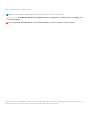 2
2
-
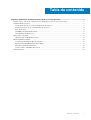 3
3
-
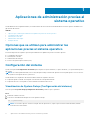 4
4
-
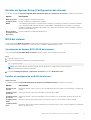 5
5
-
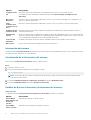 6
6
-
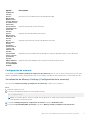 7
7
-
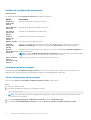 8
8
-
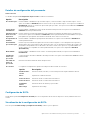 9
9
-
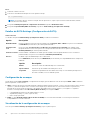 10
10
-
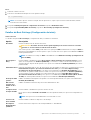 11
11
-
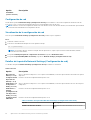 12
12
-
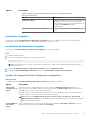 13
13
-
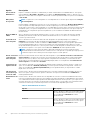 14
14
-
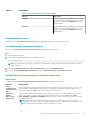 15
15
-
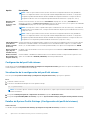 16
16
-
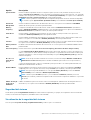 17
17
-
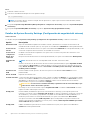 18
18
-
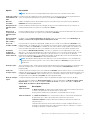 19
19
-
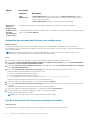 20
20
-
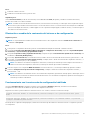 21
21
-
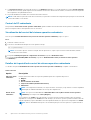 22
22
-
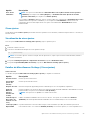 23
23
-
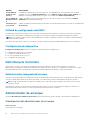 24
24
-
 25
25
Artículos relacionados
-
Dell PowerEdge R240 Guia de referencia
-
Dell PowerEdge R540 Guia de referencia
-
Dell PowerEdge R440 Guia de referencia
-
Dell PowerEdge R740xd2 Guia de referencia
-
Dell PowerEdge T640 Guia de referencia
-
Dell DSS 8440 El manual del propietario
-
Dell DSS 8440 El manual del propietario
-
Dell PowerEdge T140 El manual del propietario
-
Dell PowerEdge R340 El manual del propietario